
Rất có thể bạn cần, vì bất cứ lý do gì, chuyển màn hình máy Mac của bạn thành đen trắng. Đây là điều mà không chỉ macOS có thể đạt được mà Windows hay thậm chí iOS cũng là một trong những chức năng mà họ kết hợp. Và có rất nhiều người dùng có vấn đề về thị lực (mù màu chẳng hạn). Và đây là một trong những cách giúp bạn dễ dàng và dễ chịu hơn.
Chuyển màn hình Mac của bạn sang màu đen trắng là những bước rất đơn giản. Nhưng như mọi khi, chúng ta phải hiểu rõ những chức năng này nằm ở đâu. Vì vậy kể từ Soy de Mac chúng tôi sẽ nói với bạn cách bật chức năng "đen trắng", mặc dù bạn sẽ không tìm thấy nó bằng tên đó.
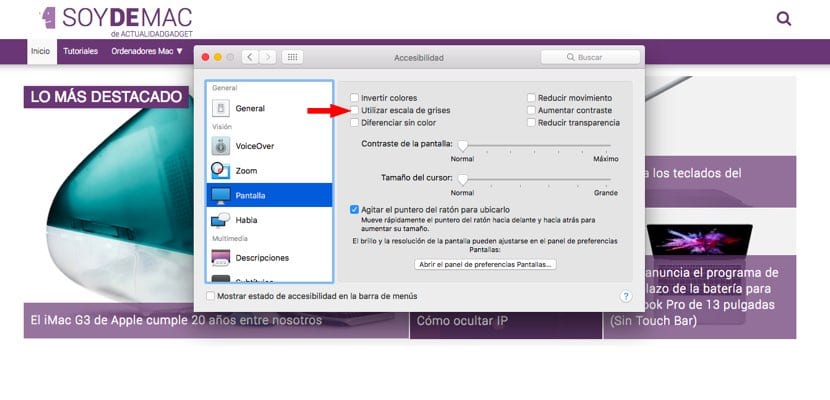
Như mọi khi, hãy đến "Tùy chọn hệ thống". Ở đó bạn nên tìm tùy chọn "Khả năng tiếp cận". Khi vào bên trong, bạn sẽ thấy cửa sổ được chia thành hai cột. Ở bên trái, bạn sẽ có tất cả các tùy chọn bạn muốn tùy chỉnh. Và như bạn có thể đã tưởng tượng, lần này chúng tôi muốn điều chỉnh màn hình của máy Mac - ở đây sẽ không thành vấn đề nếu đó là máy tính để bàn hay máy tính xách tay.
Khi bạn nhấn tùy chọn "Hiển thị", ở cột bên phải, bạn sẽ có các tùy chọn khác nhau để đánh dấu. Một số người trong số họ sẽ có và những người khác sẽ không. Chà, để màn hình Mac chuyển sang màu đen trắng, bạn sẽ phải chọn tùy chọn "Sử dụng thang độ xám". Bạn sẽ thấy rằng tại thời điểm chính xác đó, màn hình máy Mac của bạn ngừng sáng và chuyển sang tông màu xám, như tùy chọn chỉ ra.
Chức năng này, như chúng tôi đã nói, dành cho người dùng có vấn đề về thị lực, mặc dù nó cũng có thể có lợi cho những người có xu hướng làm việc với màn hình quá sáng trong môi trường rất tối, thiếu sáng hoặc trực tiếp làm việc vào ban đêm với máy tính của họ và không muốn căng mắt hơn mức cần thiết.